台式机win7系统重新分区详细图文教程
Windows 7,中文名称视窗7,是由微软公司(Microsoft)开发的操作系统,内核版本号为Windows NT 6.1。Windows 7可供家庭及商业工作环境:笔记本电脑 、平板电脑 、多媒体中心等使用。和同为NT6成员的Windows Vista一脉相承,Windows 7继承了包括Aero风格等多项功能,并且在此基础上增添了些许功能。
台式机win7系统重新分区怎么分?有不少的朋友表示买电脑的时候把系统分开了c、d、e、f、g、h六个盘,感觉太多了,想要重新分区,要如何实现台式机win7系统重新分区呢?其实关于win8系统装win7的方法是非常简单的,下面就让小编给大家讲解一下关于台式机win7系统重新分区的解决方法吧.
win7系统下不重新安装系统,进行硬盘分区
1.右击我的电脑选择管理出现下方管理界面
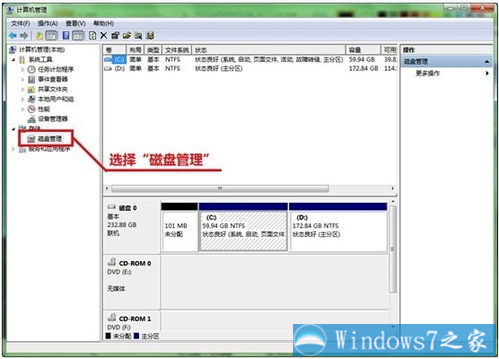
2.磁盘管理界面
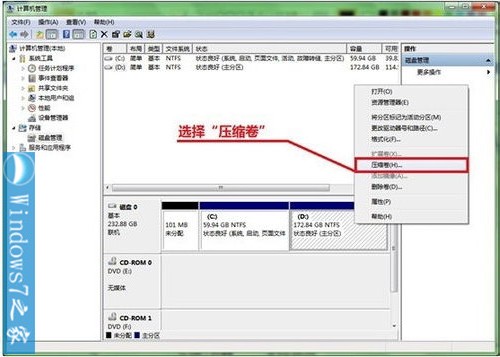
台式机win7系统重新分区图文教程图2
3.选择“压缩卷”准备进行划分
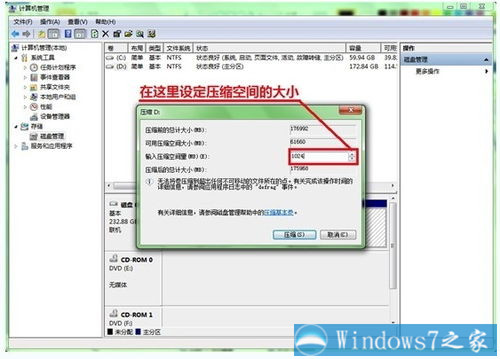
台式机win7系统重新分区图文教程图3
4.设定新划分空间的大小
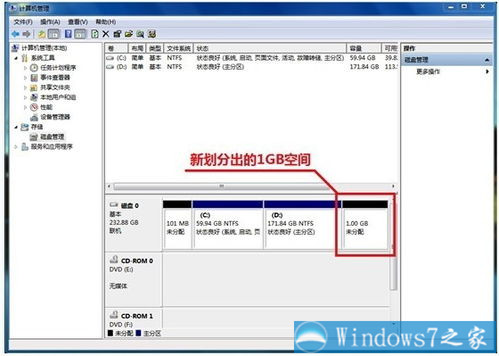
台式机win7系统重新分区图文教程图4
5.硬盘中多出了一块新的未分配空间
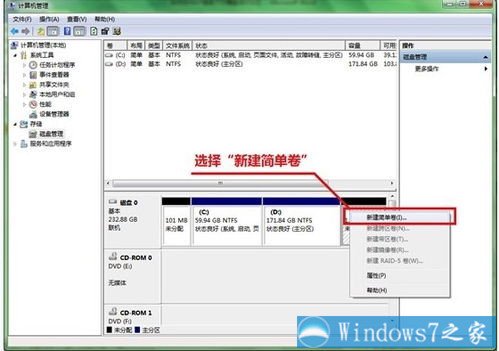
台式机win7系统重新分区图文教程图5
6.选择“新建简单卷”
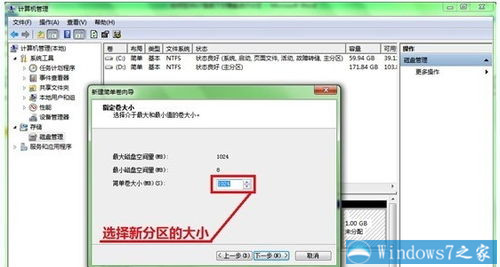
台式机win7系统重新分区图文教程图6
7.设定新分区的大小
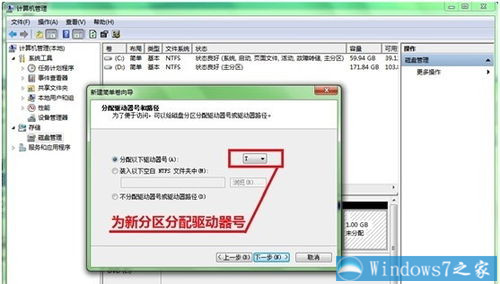
台式机win7系统重新分区图文教程图7
8.分配驱动器号

台式机win7系统重新分区图文教程图8
9.输入卷标名称
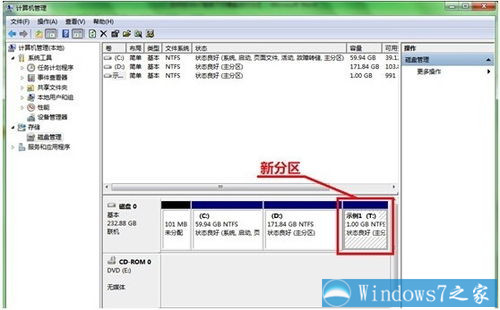
台式机win7系统重新分区图文教程图9
好了,关于以上就是台式机win7系统重新分区的解决方法就介绍到这里就结束了,当你想了解关于台式机win7系统重新分区是如何操作的时候就可以根据上面的描述来进行了解了,其实关于台式机win7系统重新分区的解决方法是非常简单的,相信大家同过上面的描述都有了了解吧。
Windows 7简化了许多设计,如快速最大化,窗口半屏显示,跳转列表(Jump List),系统故障快速修复等。Windows 7将会让搜索和使用信息更加简单,包括本地、网络和互联网搜索功能,直观的用户体验将更加高级,还会整合自动化应用程序提交和交叉程序数据透明性。